Adobe Photoshop, un outil d’édition d’images de premier plan, regorge de fonctionnalités pour les professionnels et amateurs de retouche. Il est devenu l’incontournable pour ceux qui cherchent à personnaliser leurs photos. Cependant, des frustrations peuvent survenir lorsque Photoshop ne répond pas à certaines demandes. Cette erreur, parfois limitée à un seul fichier, peut perturber le flux créatif. L’aspect le plus déroutant est son caractère générique, sans indication précise de la cause. Cet article vise à éclairer les raisons de cette erreur et à proposer des solutions. Continuez votre lecture pour comprendre comment résoudre le message « Adobe Photoshop n’a pas pu répondre à votre demande en raison d’une erreur de programme ».
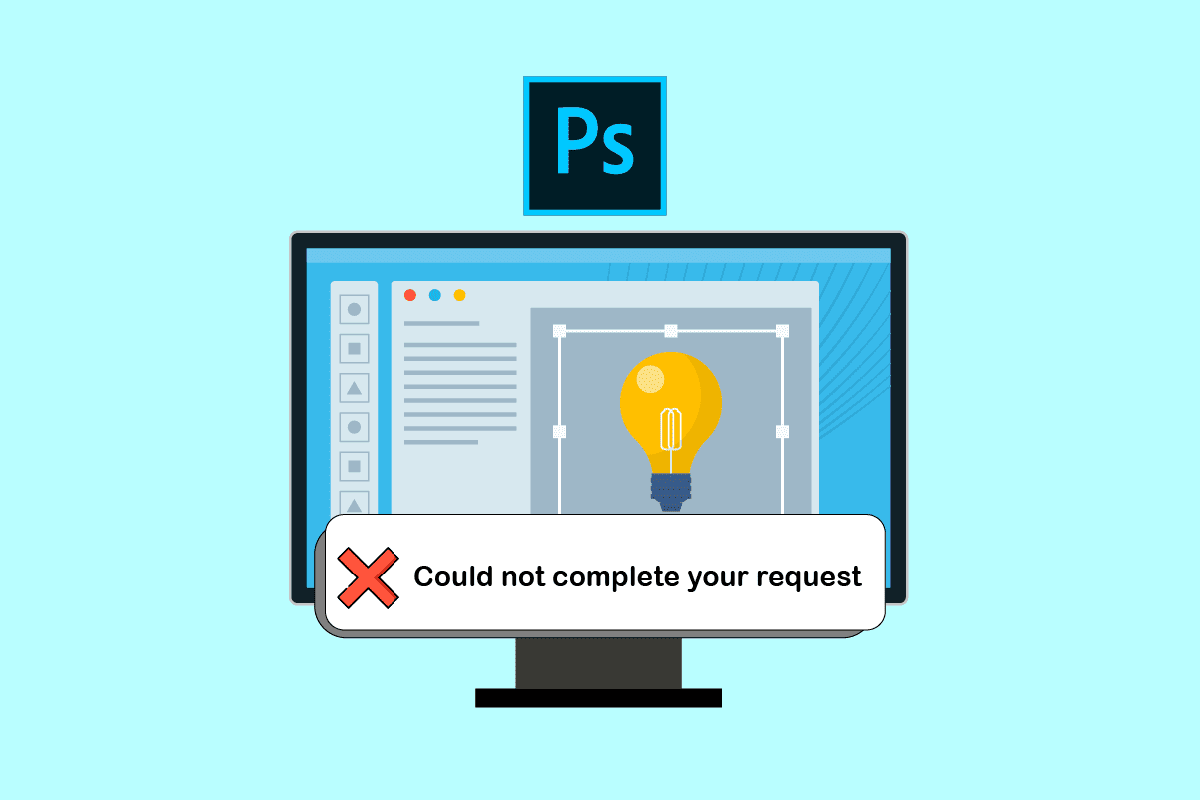
Résoudre l’erreur « Photoshop n’a pas pu terminer votre demande »
Cette erreur, apparaissant de manière imprévisible, peut être attribuée à plusieurs facteurs :
- Les préférences de Photoshop sont souvent en cause. Des réglages spécifiques peuvent perturber le fonctionnement normal.
- L’extension du fichier image peut être le problème. Si l’erreur apparaît avec un seul fichier, une extension incorrecte ou un fichier corrompu peut en être la cause.
- Un dossier Bibliothèque verrouillé peut aussi provoquer cette erreur.
- Dans certains cas, le plug-in du générateur dans les Préférences peut être le déclencheur.
Méthode 1 : Vérification de la configuration requise
Avant d’explorer d’autres solutions, assurez-vous que votre ordinateur répond aux exigences de Photoshop. Voici les configurations minimales et recommandées :
| Minimum | Recommandé | |
| Carte graphique | Mémoire GPU de 1,5 Go et prise en charge DirectX12 | Mémoire GPU de 4 Go (écrans 4K et plus) et prise en charge DirectX12 |
| RAM | 8 Go | 16 Go ou plus |
| Résolution du moniteur | 1280 x 800 (mise à l’échelle 100%) | 1920 x 1080 ou plus (mise à l’échelle 100%) |
| Espace disque libre | 4 Go (espace supplémentaire requis pour l’installation) | 16 Go (SSD interne rapide recommandé) |
Suivez ces étapes pour vérifier si votre PC est conforme :
1. Ouvrez les Paramètres avec les touches Windows + I.
2. Cliquez sur « Système ».
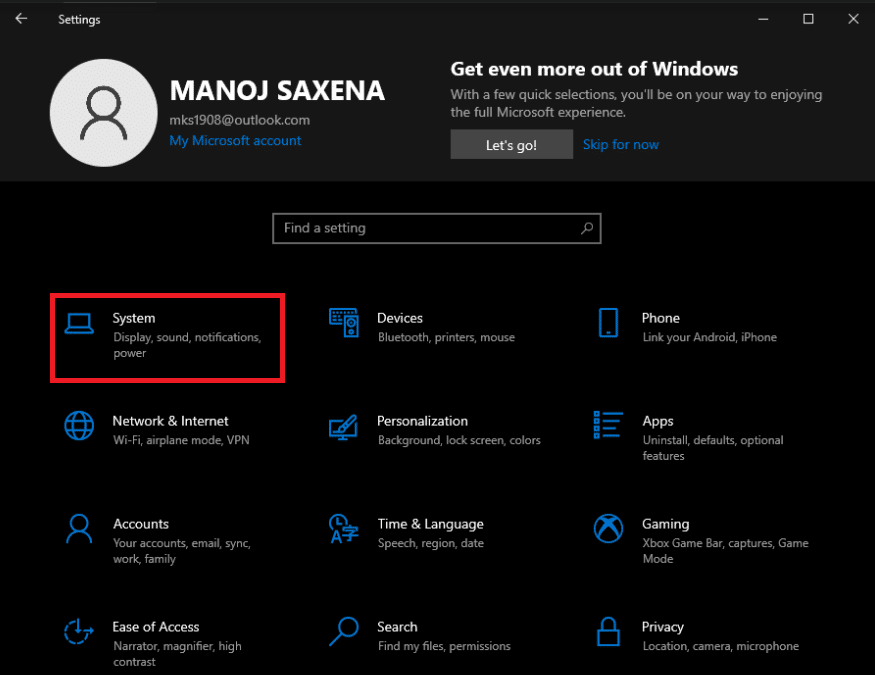
3. Sélectionnez « À propos » dans le volet de gauche.
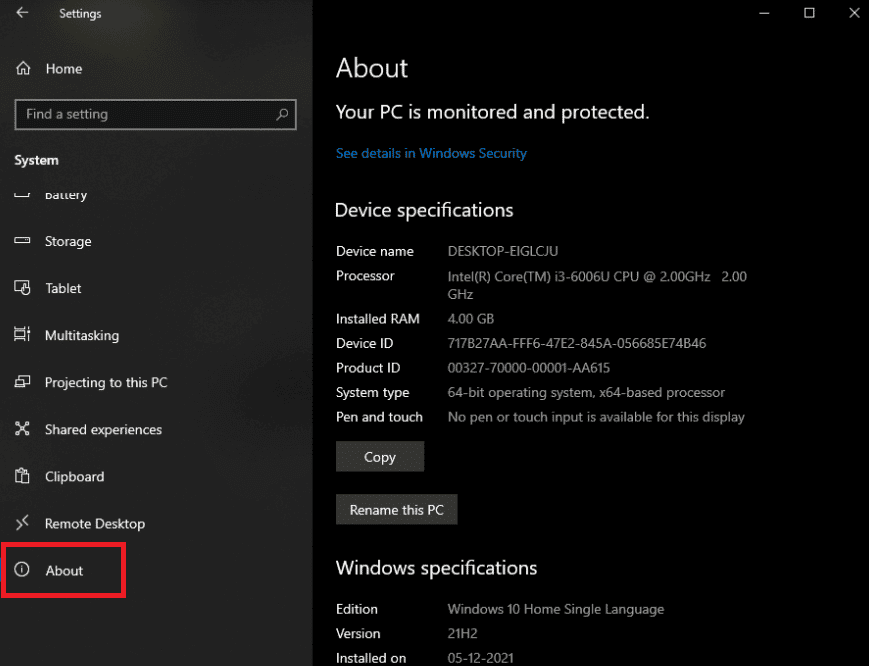
Les spécifications de votre appareil et de Windows s’afficheront, permettant de vérifier la conformité avec les exigences minimales ou recommandées.
Méthode 2 : Modification de l’extension du fichier
Si l’erreur ne concerne qu’un seul fichier image, essayez de changer son extension en .jpeg ou .png. Ce sont des formats couramment utilisés et pris en charge. Voici comment procéder :
Note : Si la modification manuelle ne fonctionne pas, utilisez l’option d’exportation de Photoshop, en vous assurant de sélectionner .jpeg ou .png avant d’enregistrer.
1. Cliquez avec le bouton droit sur l’image et choisissez « Ouvrir avec Paint ».

2. Cliquez sur « Fichier » en haut à gauche.
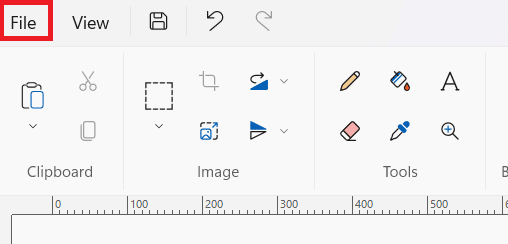
3. Cliquez sur « Enregistrer sous » et choisissez le format de fichier souhaité dans la liste.
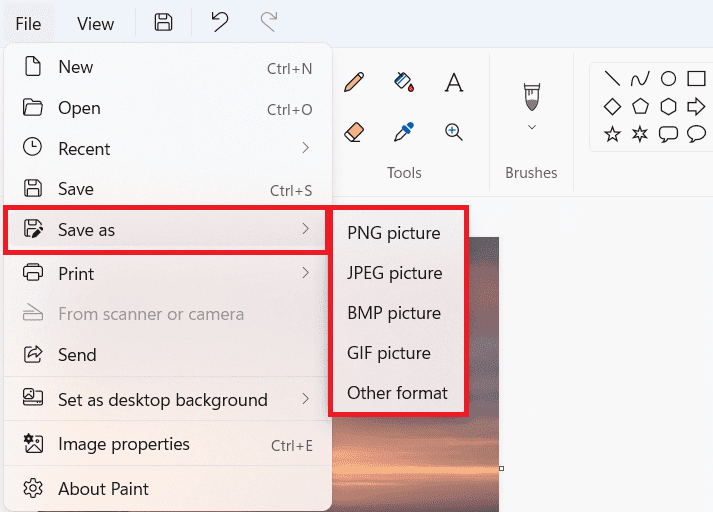
4. Sélectionnez l’emplacement du fichier et enregistrez.
Méthode 3 : Désactivation de l’accélération GPU
Désactiver l’accélération GPU peut aider à résoudre l’erreur. Cette option, qui désactive l’accélération matérielle, peut ralentir Photoshop, mais a souvent résolu le problème pour de nombreux utilisateurs.
1. Ouvrez Adobe Photoshop.
2. Appuyez sur Ctrl + K pour ouvrir les Préférences.
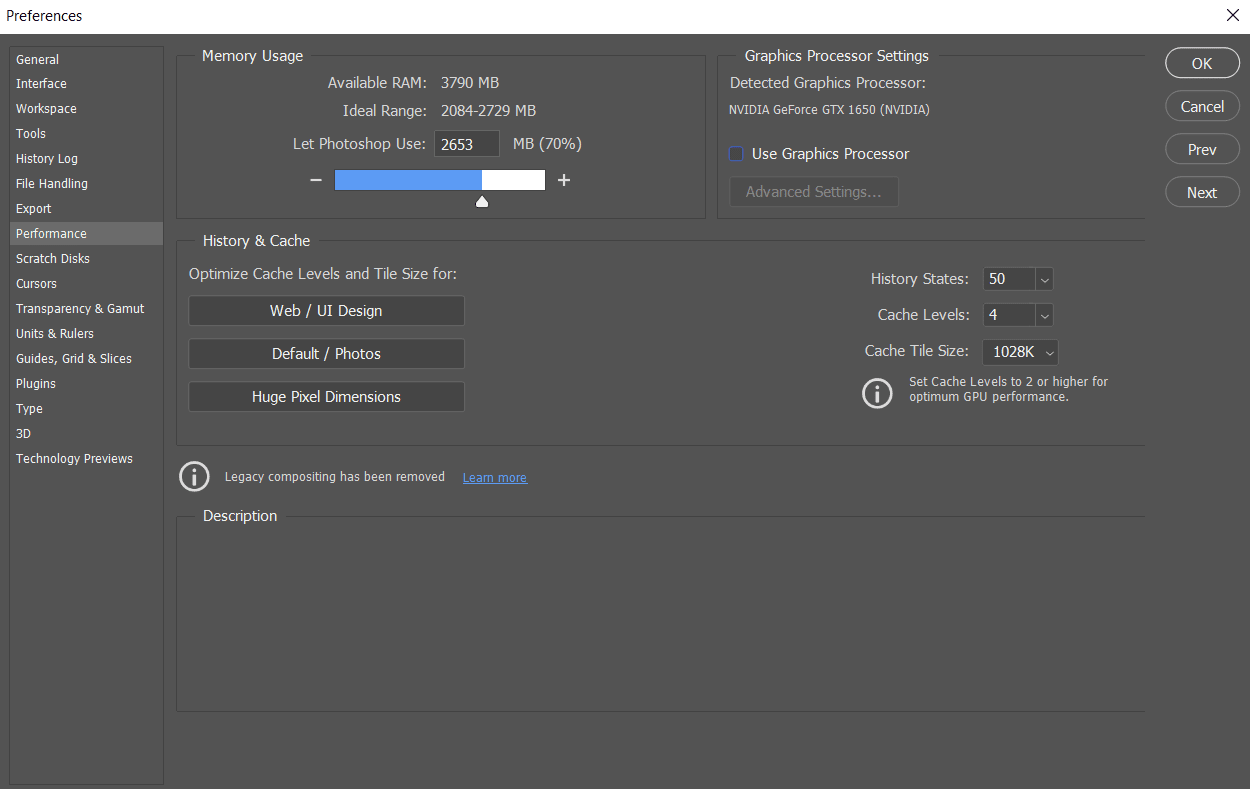
3. Dans l’onglet « Performances », décochez « Utiliser le processeur graphique ».
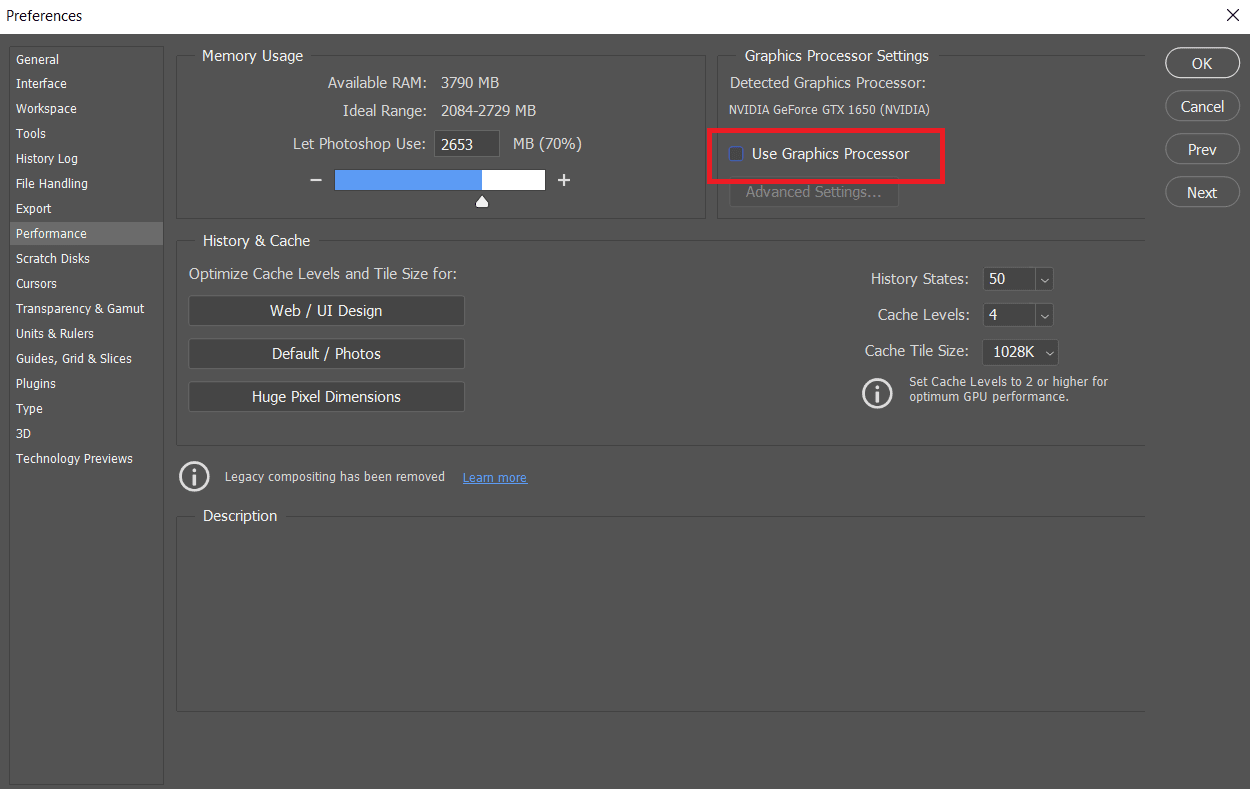
4. Redémarrez Photoshop pour vérifier si le problème est résolu.
Méthode 4 : Désactivation du plug-in du générateur
Désactiver le plug-in du générateur dans les Préférences peut également être une solution :
1. Ouvrez Adobe Photoshop.
2. Appuyez sur Ctrl + K pour ouvrir les Préférences.
3. Dans l’onglet « Plug-ins », décochez « Activer le générateur » sous la section « Générateur ».
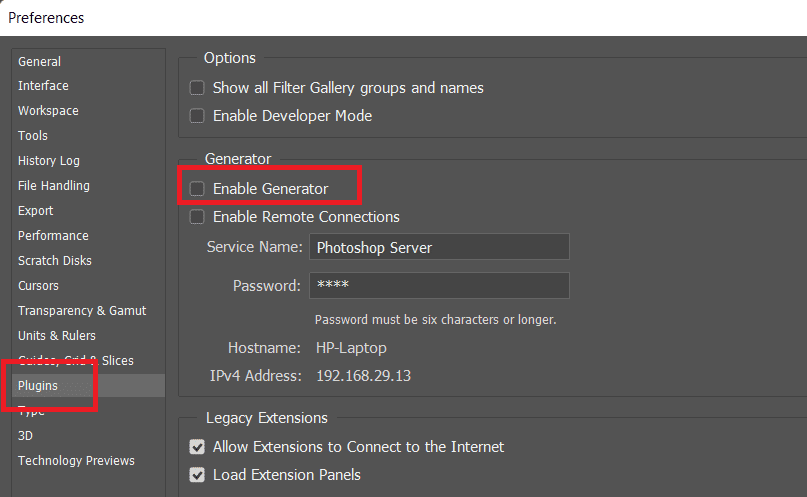
4. Cliquez sur « OK » pour enregistrer les modifications.
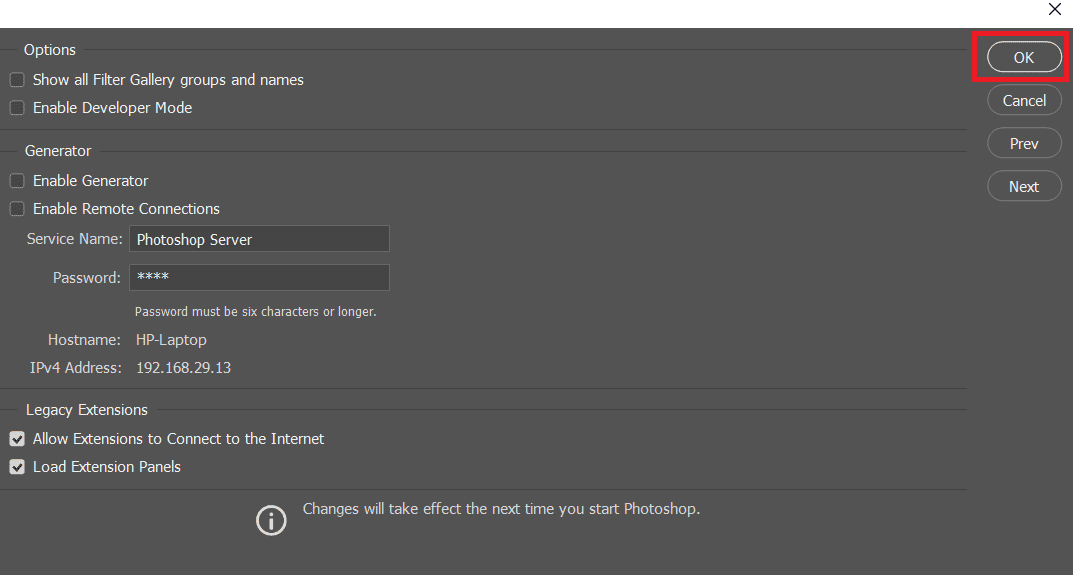
5. Redémarrez Photoshop.
Méthode 5 : Déverrouillage du dossier Bibliothèque (macOS)
Sur macOS, les préférences sont stockées dans le dossier Bibliothèque. Un dossier verrouillé peut provoquer l’erreur. Voici comment le déverrouiller :
1. Tapez /Bibliothèque dans la barre de recherche et appuyez sur fn + Retour.
2. Faites un clic droit sur le dossier Bibliothèque.
3. Choisissez « Lire les informations ».
4. Dans la section « Général », décochez « Verrouillé ».
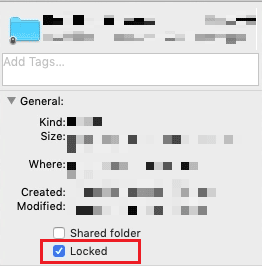
Méthode 6 : Ajuster les niveaux de cache
Des niveaux de cache incorrects, surtout s’ils sont réglés sur 1, peuvent surcharger le processeur graphique. Rétablir les paramètres normaux peut résoudre l’erreur.
1. Ouvrez Adobe Photoshop.
2. Appuyez sur Ctrl + K pour ouvrir les Préférences.
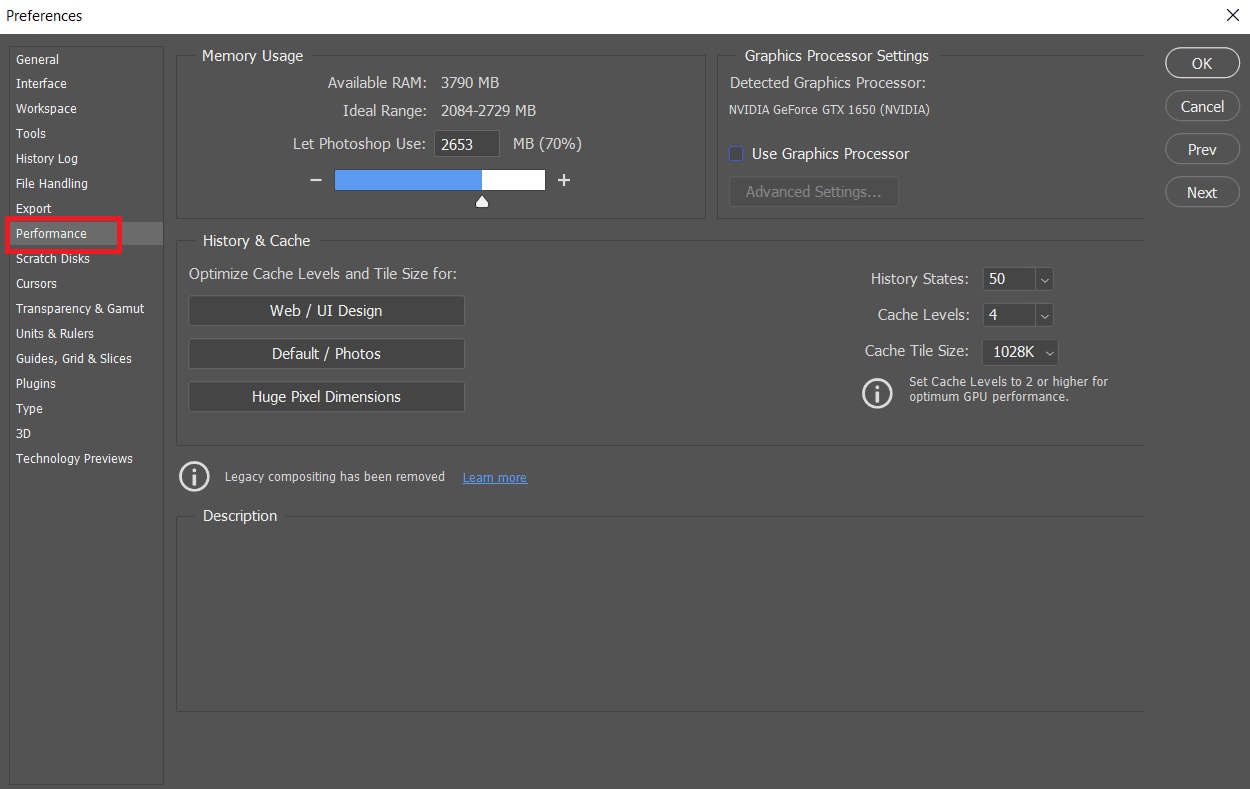
4. Sélectionnez « Performances » dans le volet de gauche.
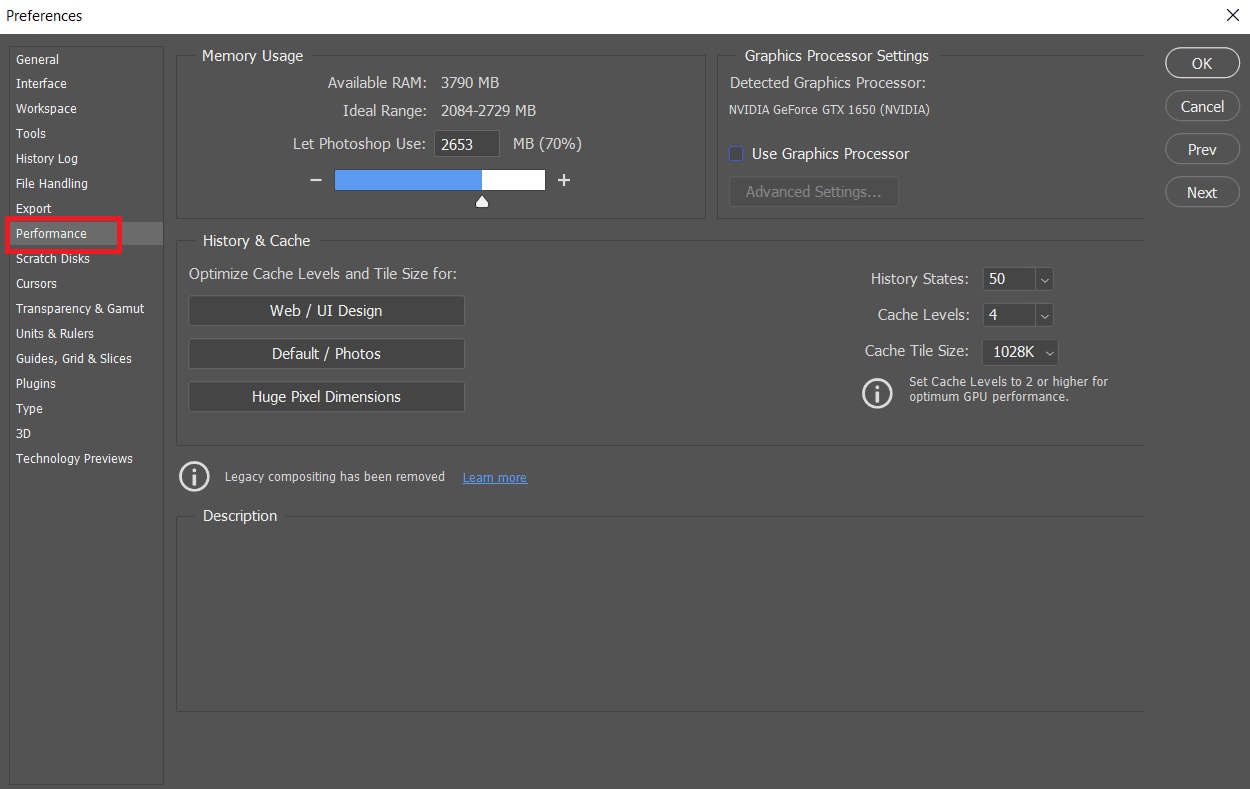
5. Dans la section « Historique et cache », définissez « Niveaux de cache » sur 4.

6. Cliquez sur « OK » pour enregistrer.
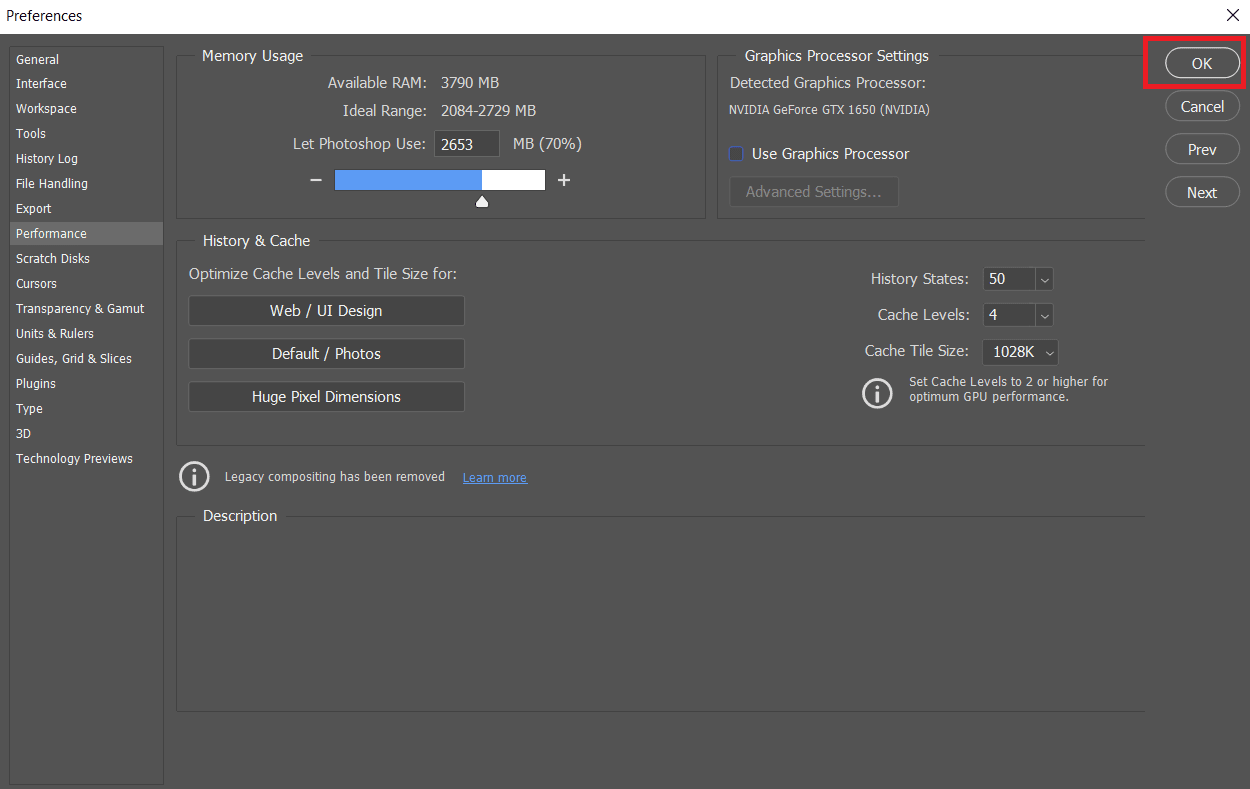
7. Relancez Photoshop.
Méthode 7 : Mise à jour de Photoshop
Les mises à jour de Photoshop contiennent souvent des correctifs. Assurez-vous d’utiliser la dernière version :
1. Ouvrez Photoshop.
2. Allez dans « Aide » > « Mises à jour… »
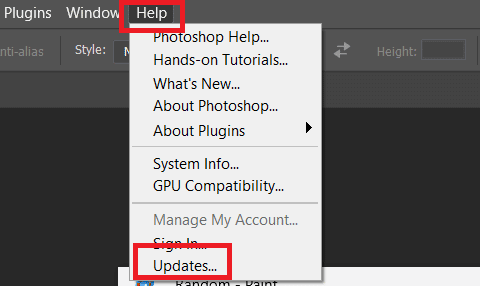
3A. Si votre version est à jour, vous verrez les détails de la version actuelle.
3B. S’il y a une mise à jour disponible, cliquez sur « Mettre à jour » et suivez les instructions.
Méthode 8 : Réinitialisation des préférences
Réinitialiser les préférences peut résoudre l’erreur. Voici comment :
1. Appuyez sur Windows + R pour ouvrir la boîte de dialogue « Exécuter ».
2. Tapez %appdata% pour ouvrir le répertoire AppData.
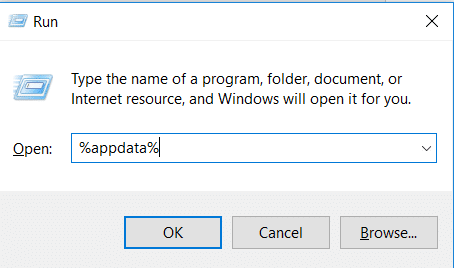
3. Naviguez jusqu’à : Roaming/Adobe/Adobe Photoshop CSx/Adobe Photoshop Settings/.
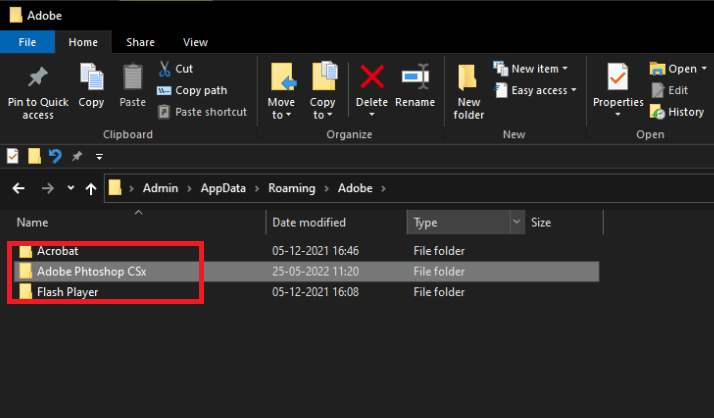
4. Déplacez les fichiers Adobe Photoshop CS6 Prefs.psp et Adobe Photoshop CS6 X64 Prefs.psp sur le bureau.
5. Redémarrez Photoshop.
***
Nous espérons que ces solutions vous ont été utiles. N’hésitez pas à nous faire part de la méthode qui a fonctionné pour vous et à partager vos questions ou commentaires dans la section ci-dessous.